画像をURLにして共有したいときがありますよね。
この記事では、画像をURL化する方法3選をまとめました。
参考にしてみてください。
画像のURLを取得する方法5選
この記事では、画像をURL化する方法5選をまとめました。
画像にURLを割り当てて共有したいときにお役立てください。
ファイルなう
1つ目は、ファイルなうです。
ファイルなうは、画像をアップするだけで、自動でURLを発行してくれます。
一度に300ファイル/3500MBまで利用できます。
ファイルをアップロードをクリックして、ファイルを選択するだけでできるので、とてもかんたんです。
会員登録は不要で、ソフトも不要です。
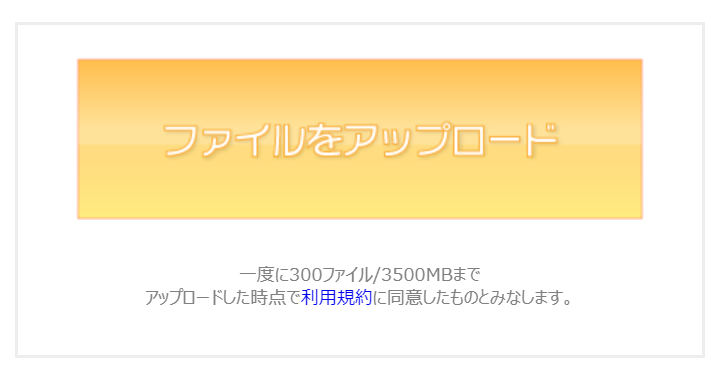
Yahooボックス
yahooボックスはyahooのアカウントさえ持っていれば誰でも5GBまで無料で利用可能です。
マイボックスへ移動してURLを取得したい画像をアップロードします。
画像を公開すると、公開ページのURL(Yahoo内の画像公開ページにアクセスできる)画像のURL(画像のみの公開)が取得できます。
短縮URLを発行することもできます。
Googleドライブ
2つ目は、Googleドライブにアップロードして共有する方法です。
Googleドライブとは、Googleが運営しているクラウドサービスです。
Googleドライブにアップロードして、URLを取得すると、画像をURLにして共有することができます。
Gyazo(パソコンのみ)
2つ目はGyazoです。
Gyazoとは、スクリーンキャプチャーを簡単に撮影・保存・共有できるサイトです。
撮影と同時にアップロードとURLのコピーが完了し、すぐに共有できます。
セキュリティーもきちんとしているので安心して利用できます。
スマホアプリもありますが、PCがメインのサービスです。

Googleフォト
Googleフォトを利用して、画像をURLで共有する方法もあります。
こちらも、共有リンクを取得すると、リンクを知っている人は誰でも画像を閲覧することが可能です。
詳しい使い方は公式サイトをご覧ください。
まとめ
この記事では、画像をURL化する方法3選をまとめました。
参考にしてみてください。

